Windows 10, tāpat kā visas iepriekšējās Windows versijasir lietotne ar nosaukumu Event Viewer. Šī lietotne ir lieliski piemērota, ja jums ir jānovērš problēmas sistēmā. Tas sniedz jums informāciju par visu, kas notiek jūsu sistēmā, bet notikumu skatītājam var būt daudz darāmā. Tāpēc Event Viewer varat izveidot pielāgotus skatus. Galvenokārt jūs varat filtrēt pasākumus, cita starpā, pēc viņu notikuma ID. Lūk, kā.
Pielāgoti skati notikumu skatītājā
Atveriet notikumu skatītāju. Event Viewer iedala žurnālus divās plašās kategorijās; Windows žurnāli un lietojumprogrammu un pakalpojumu žurnāli. Sadaļā Lietojumprogramma un pakalpojumi atradīsit ligzdotas mapes, un, lai izveidotu pielāgotu skatu žurnāliem zem šīm mapēm, jums jāatrod žurnāls zem tā. Žurnāla ikona atšķiras no mapes.

Lai sāktu izveidot pielāgoto skatu, noklikšķiniet uz Izveidotpielāgots skats ”labajā pusē. Tiks atvērts logs Izveidot pielāgotu skatu. Pielāgotais skats būtībā ir veids, kā filtrēt notikumu skatītāju ierakstītos notikumus, tāpēc, sākot no augšas, vēlaties atvērt nolaižamo izvēlni “Pieteicies” un atlasīt datumu vai datumu diapazonu, kad notikumi jāfiltrē.
Tālāk vēlaties atlasīt notikumu līmeni. Ir pieci līmeņi; Kritiska, brīdinājuma, daudzpusīga, kļūda un informācija. Ja jūs meklējat noteikta līmeņa notikumu, jums tas jāizvēlas. Ja neesat pārliecināts, kāda līmeņa notikums tas ir, varat atstāt šīs iespējas bez izvēles.
Pēc tam jūs varat izvēlēties, kā notikumi tiek filtrēti; pēc žurnāla vai pēc avota.
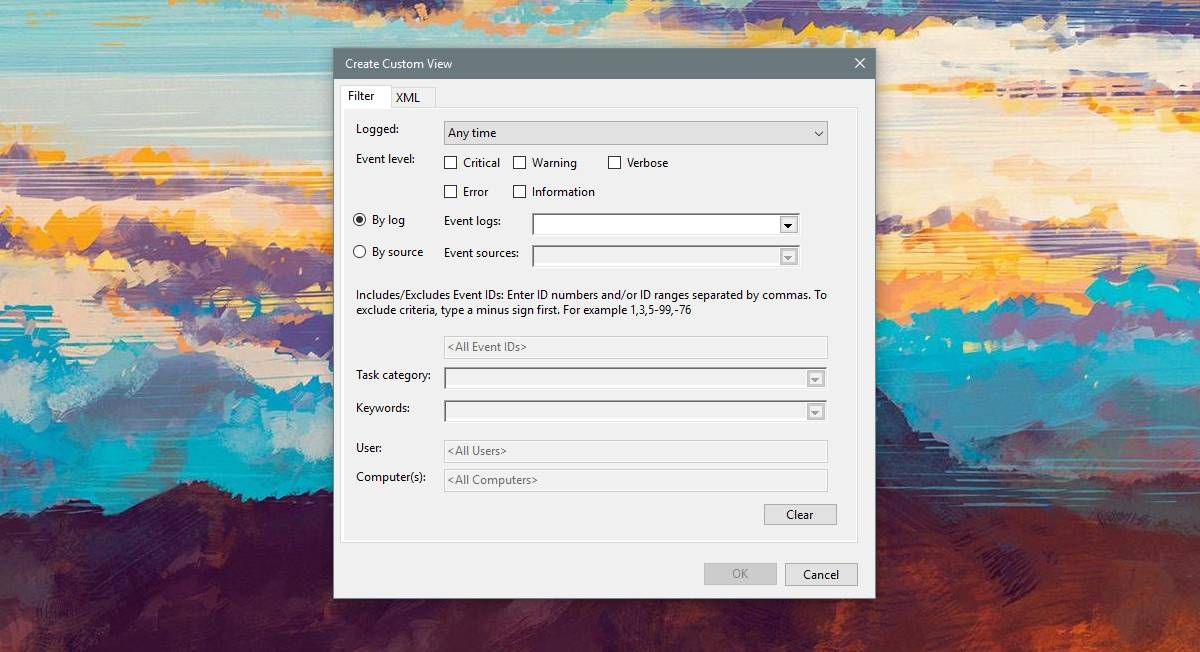
Ja braucat ar “Pa žurnālu”, jums būs divinoklusējuma žurnāla opcijas, no kurām izvēlēties; Windows žurnāli un lietojumprogrammu un pakalpojumu žurnāli. Ja dodaties kopā ar avotu, varat izvēlēties vienu vai vairākas lietotnes un pakalpojumus un apskatīt visus to izveidotos pasākumus.
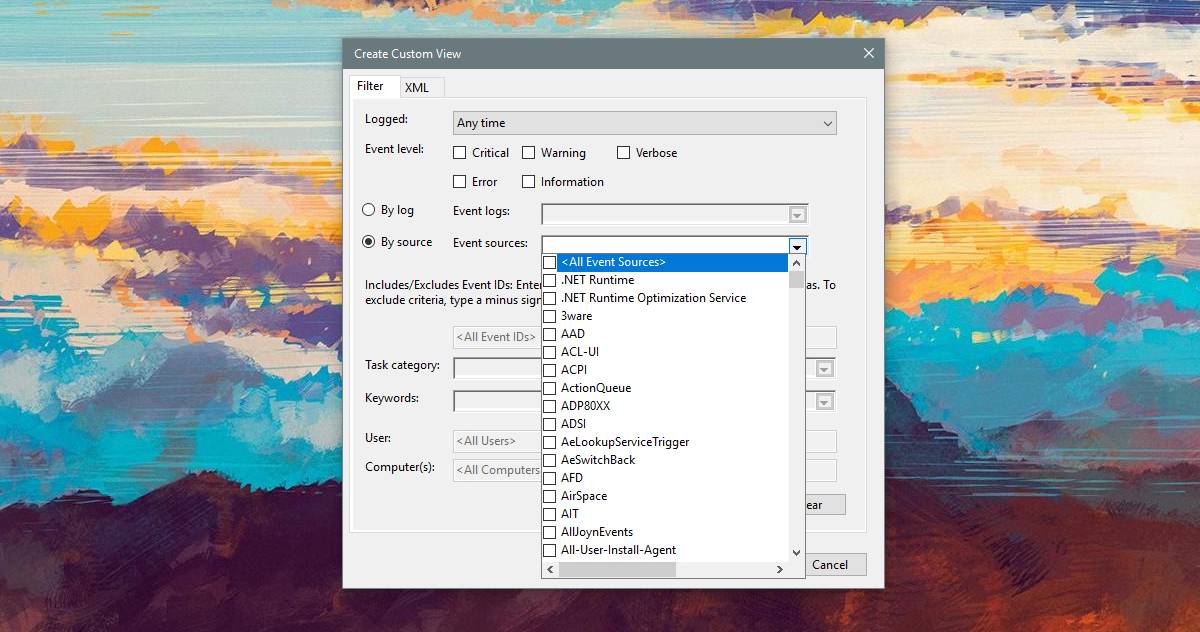
Ja jums ir konkrēts notikuma ID, kuru vēlatiesfiltrējot pēc, jums jāizvēlas opcija “Pēc žurnāla”, atlasiet abu veidu žurnālus vai vienu no apakšžurnāliem un laukā <Visi notikumu ID> ievadiet notikuma ID (-us).
Visbeidzot, jūs varat norādīt arī atslēgvārduspiemēram, ja mēģināt atrast ar printeri saistītus notikumus, iespējams, ievadīsit “Drukāt”. Ja notikumu skatītāju izmantojat kā administratoru, varat arī atlasīt konkrētu lietotāju un skatīt viņu notikumu žurnālus. Kad esat pabeidzis, noklikšķiniet uz Labi un piešķiriet pielāgotajam skatam vārdu un aprakstu.
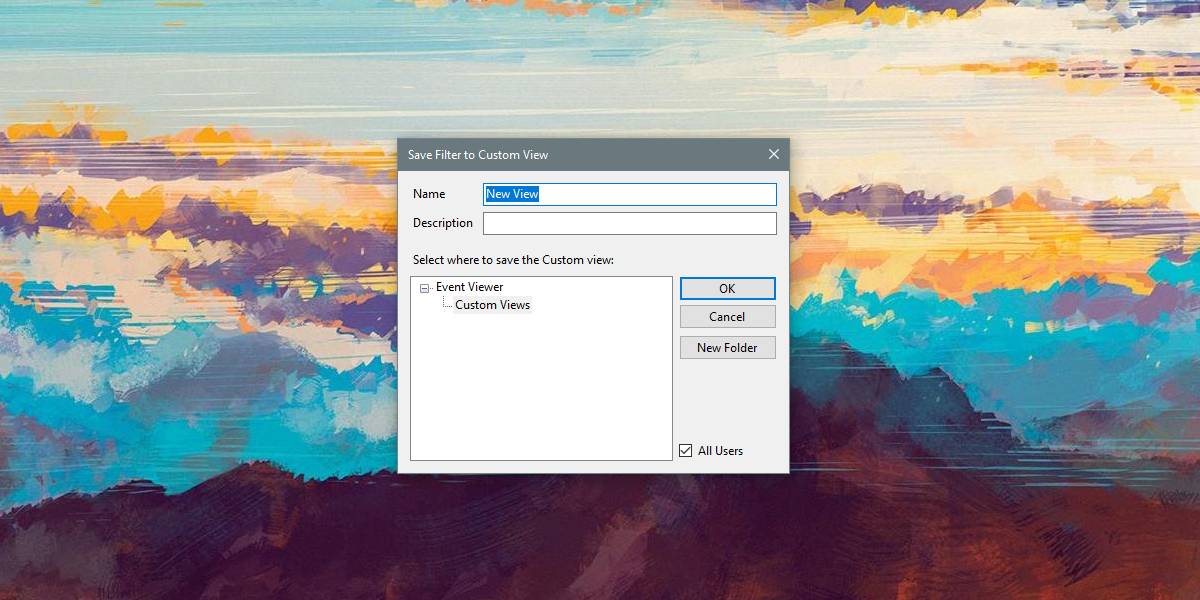
Pielāgotie žurnāli parādīsies sadaļā Pielāgotie žurnāli slejā pa kreisi Event Viewer. Jūs varat izvēlēties žurnālu un jebkurā laikā skatīt visus zem tā filtrētos notikumus.








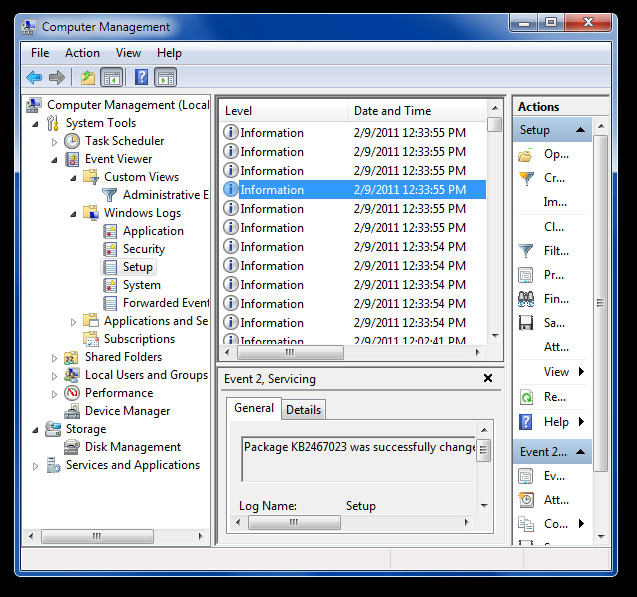

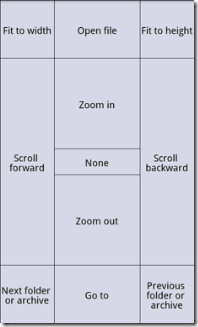


Komentāri